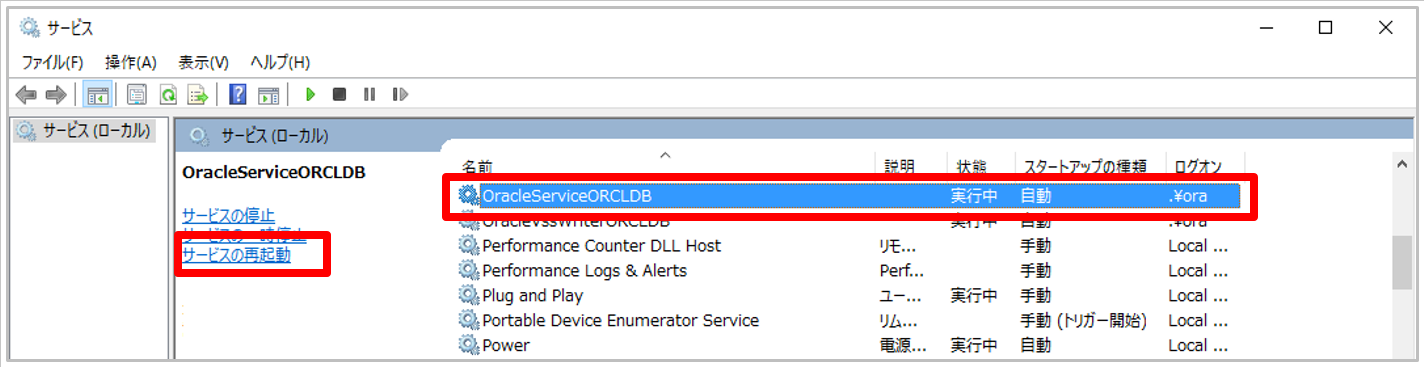- 印刷する
Microsoft Windows系Oracleデータベースの前提条件
- 印刷する
Windows系OSで動作するOracleデータベースには、以下の前提条件があります。
※ID管理が〇になっている項目は、ID管理の機能の前提条件になります。ログが〇になっている項目は、アクセスログ管理のログ自動収集機能、または、ログ自動収集機能で収集したアクセスログ(ログインログ・ログアウトログ・suログ・ログイン失敗ログ)で出力するレポートの前提条件になります。
No | 条件 | 対象機能 | |
ID | ログ | ||
1 | Oracleデータベースが動作しているOSが、Windowsサーバの前提条件『Windows系ターゲットの前提条件』のログ収集の条件を満たしている事。 | - | 〇 |
2 | Oracleデータベース監査ログがWindowsイベントログ(アプリケーション)に出力されている事。 詳細は『Oracleデータベース監査ログの出力設定(Windows)』を参照してください。 ※「統合監査モード」を利用している場合は上記手順を実施してもOracleデータベース監査ログがWindowsイベントログ(アプリケーション)に出力されない事があります。 | - | 〇 |
3 | Windowsイベントログ(アプリケーション)のローテート設定が下記どちらかの条件を満たしている事。
※Windows Server 2019 / Windows 10で「イベントを上書きしないでログをアーカイブする」の設定をした場合に、イベントログが「最大ログサイズ」になってもアーカイブされず、新たなイベントログが記録されないという事象が確認されています。該当のOSで「イベントを上書きしないでログをアーカイブする」の設定をした場合は、正常にイベントログがアーカイブされる事を確認してください。 | - | 〇 |
4 | Windowsイベントログ(アプリケーション)のローテート設定が「必要に応じてイベントを上書きする(最も古いイベントから)」になっている場合は、下記の設定になっている事。
| - | 〇 |
5 | Windows イベントログ(アプリケーション)のローテート設定が「イベントを上書きしないでログをアーカイブする」になっている場合は、下記の設定になっている事。
| - | 〇 |
Oracleデータベース監査ログの出力設定(Windows)
Oracleデータベース監査ログをWindowsイベントログ(アプリケーション)に出力させます。
また、データベースへのログイン・ログアウトについて、監査ログを出力する設定が必要です。
1.SYSDBA権限でOracleデータベースに接続します。管理者権限でコマンドプロンプトを起動し、以下のコマンドを実行してください。
C:\> SQLPLUS sys/[sysのパスワード]@[インスタンス名] AS SYSDBA |
2.監査設定を変更します。
以下のコマンドを実行してください。
SQL> ALTER SYSTEM SET AUDIT_TRAIL='OS' SCOPE=SPFILE; |
3.新しいセッションについて監査設定を有効にします。
以下のコマンドを実行してください。
SQL> AUDIT CREATE SESSION; |
※マルチテナント環境の場合、プラガブルデータベースへも実施してください。
4.SQLPLUSを終了します。
SQL> QUIT |
5.インスタンスのサービス再起動をします。インスタンスの再起動時には Oracleデータベースのサービスが一時停止します。
以下にシングル構成での再起動の方法を示します。
※RAC環境の場合の再起動手順についてはOracle社に問い合わせてください。
「スタート」-「管理ツール」-「サービス」からインスタンスサービス(表示名:OracleService<インスタンス名>)を再起動してください。